Пожалуйста, если вы используете блокировщики рекламы, отключите их на данном сайте. Из-за минимальной доходности блога я вынуждена работать только офф-лайн, поэтому вы не можете получать новые уникальные материалы. Давайте помогать друг другу! Спасибо.
пятница, 21 декабря 2018 г.
Программа для конвертации видео: Convertilla
Видео в видео, видео в аудио, аудио в аудио. программка-то не так проста, как кажется. То есть в использовании-то она проста, а конвертировать умеет много каких аудио- и видео- форматов. Компьютер не грузит, с заданием справляется быстро. И всё это Convertilla.
Давно заметила за собой категорическое неприятие праздного времяпровождения – это превратилось в настоящий бзик. «Бесполезным» теперь моё сознание считает любой труд, не направленный так или иначе на познание чего-то нового. Время бежит, жизнь скоротечна, а информации – море. Даже пребывание в соцсетях превратилось в просмотр пабликов (желательно познавательных) пабликов по моему мироощущению.
Convertilla конвертер видео и аудио
Нет, физический труд приходится делать как минимум, чтобы обслуживать своё жизненное пространство – уборка, готовка, походы по делам – слов, как говорится, из песни не выкинешь. И везде с собой плеер и наушники. Я не знаю, сколько людей в наушниках на улице надевает их для того, чтобы слушать музыку, лично я точно к ним не отношусь.
В наушниках я слушаю различные интересные для меня лекции (например, с каналов по уходу за кожей), вебинары (если ищу для себя решение какой-то проблемы), и даже некоторые телепередачи, которые можно слушать, а не смотреть как шоу.
А вот плеер у меня простенький, форматов воспроизведения аудио-видео в нём минимум, поэтому приходится всё подряд переводить в единственный аудио-формат, который доступен на моём плеере – mp3. Делаю я это, с помощью специальной программы, которая мне очень нравится своей крайней понятностью и простотой, к тому же, что для меня очень важно – она полностью бесплатна.
Зачем нужна программа – конвертер видео?
Конечно, можно не заморачиваться установкой программы, сейчас всё можно сделать в интернете в режиме онлайн, но, во-первых, не всегда есть возможность конвертировать по ссылке, а значит, приходится сначала закачивать файл, а потом скачивать преобразованный файл – если интернет медленный, то это большая трата времени, а если и трафик к тому же лимитированный, то это еще и финансово затратно.
Я не пользуюсь смартфоном для выхода в интернет и поэтому здесь рассматривается программа именно для компьютера, а не для мобильных устройств.
Программа простая и надёжная, единственная её функция – это именно преобразование одного аудио или видео формата в другой; можно так же из видео оставить только аудиодорожку и слушать потом файл как аудио, что я и делаю в основном с помощью этого конвертера.
Конечно, есть очень хорошие платные конвертеры с оперативной поддержкой и богатым набором функций, но, если вам, как и мне, тоже нужна только функция конвертации, либо вы не представляете, что вообще еще можно делать с аудио-видео файлами кроме как брать и слушать или смотреть их – эта программа точно для вас.
Работа с программой Convertilla
Если вы её еще не установили – ничто не мешает вам это сделать прямо сейчас.
Установка программы Convertilla
Для начала скачаем программу с официального сайта по ссылке convertilla.com. Скачивание именно с официального сайта гарантирует вам, что вы устанавливаете самую свежую версию программы.
Нажимаем кнопку «Free downdoad», либо кликаем по ссылке «Скачать Convertilla».
Программа не занимает много места, она такая лёгкая, что её даже не архивируют для экономии траффика при скачивании. Файл сразу скачивается в виде готового к работе установщика в формате исполняемого файла exe.
На файлы с расширением exe браузеры довольно часто могут реагировать предупреждением, что, мол, данный файл опасен и может повредить компьютеру. Конечно, сомнительные файлы с сомнительных сайтов могут запросто навредить вашему компьютеру, но на этот раз игнорируем предупреждение, если оно есть и нажимаем «Сохранить». Ну вот у меня ничего такого из предупреждений не вылезло, файл скачался без проблем.
Теперь надо просто его запустить, в браузере Chrome это делается так: либо кликнуть внизу по скачанному файлу левой кнопкой мыши, либо вверху браузера Chrome щелкнуть по трем точкам правой кнопкой мыши и выбрать пункт «Загрузки» и правой же кнопкой мыши запустить установку.
А для тех, кто любит всё усложнять – можно найти файл, куда он у вас закачался, нажав «Показать в папке», потом по нему один раз кликнуть правой кнопкой мыши и потом выбрать «Открыть». Процесс установки начался.
В открывшемся окне нажимаем «Запустить». Потом нам предложат выбрать язык, нажимаем «ОК».
Соглашаемся с установкой, нажав «Далее».
Ставим галочку в «Я принимаю условия соглашения», нажимаем «Далее».
Потом нам предложат место установки, нажимаем «Далее».
Если хотите, чтобы в меню Пуск был создан ярлык быстрого вызова программы – просто нажимаем «Далее». Если ярлык вам не нужен – отметьте сначала «Не создавать папку в меню «Пуск»».
Выбираем, нужны ли нам указанные ярлыки и нажимаем «Далее».
Все настройки сделаны, теперь программа будет установлена.
Нажимаем «Завершить». Проверим, как работает программа, поэтому галочку «Запустить Convertilla» я оставляю на месте.
Работа с программой
Программа рассчитана на полного «чайника», итак понятна любому пользователю. Но я всё-таки пройдусь по её функционалу, а заодно и конвертирую видеофайл формата mp4 в аудио mp3.
Можно найти папку, где у вас хранится файл и просто перетащить мышкой в окно программы под надписью «Файл для конвертирования».
Можно для поиска файла использовать кнопку «Открыть», найти нужный файл, выделить его, кликнув по нему один раз левой кнопкой мыши и потом опять «Открыть».
Теперь в окошке с надписью «Файл для конвертирования» мы видим путь до нашего фала, который нам надо конвертировать, а в нижнем окошке с надписью «Файл» указан путь до готового после конвертации файла. Здесь мы видим, как сам файл будет называться и в какой папке располагаться после конвертации (в данном примере сам файл будет называться video, с расширением mp3 a располагаться он будет по адресу C:UsersFotinaDesktopvideo.mp3).
Если вас не устраивает, то, что вам предлагается, можете выбрать ту папку, которая вам нужна, и/или переименовать файл по вашему вкусу (здесь для примера я ввела имя нового файла как «природа»), затем можете выбрать в окошке справа из выпадающего списка нужный вам формат готового файла (например, это mp3), это можно сделать и в окошке «Формат», но там по таинственной причине выбор готовых форматов меньше, чем если вы это сделаете как я вам предлагаю сейчас. Теперь осталось подтвердить свой выбор кнопкой «Открыть».
Если вы пропустили предыдущий этап, то можете выбрать формат готового файла в окошке «Формат» посредине, если вы это сделали раньше, пропускаем этот шаг. Если конечный файл будет в видеоформате, вам предложат выбрать еще и размер (разрешение) в окошке правее.
И… вы удивитесь, но в этой программе есть и третий способ выбрать формат будущего готового файла – это вкладка «Устройство». Эта вкладка для тех, кто ещё пока не знает, какой тип файла может открывать его устройство и может выбрать устройство из списка предложенных, однако, если у вас файл видео, его в этом окошке можно преобразовать только в видео, адаптированное размерами и качеством под ваше устройство. Если хотите получить в результате аудиофайл, это окошко вам не пригодится.
Следующим шагом можно задать качество готовой записи. Переключаемся на вкладку «Формат», окошко «Качество». Если выбрать качество «Другое», то справа появится ползунок реглировки качества от низкого до высокого.
Выбрав опцию «Дополнительно», можно убрать звук в видео и/или сохранить соотношение сторон, либо если убрать галочку, готовое видео растянется по всему экрану устройства без сохранения пропорций кадра. По умолчанию галочка на сохранение пропорций стоит.
Теперь нажимаем «Конвертировать».
Дожидаемся надписи «Конвертирование завершено». Всё, программу можно закрыть, если она не нужна больше.
А у нас есть готовый конвертированный файл в той папке, которую мы указали раньше.
Вот и всё. Программка простейшая: загрузка, установка и конвертация заняли все вместе не более 10 минут, но обзор получился достаточно подробным. Надеюсь, программка вам понравится, и вы с удовольствием будете её использовать.
Если вы знаете другие более простые и удобные программы для конвертации аудио и видео файлов – прошу делиться своими предпочтениями в комментариях.
Уважаемые друзья! Если данная статья была вам полезна, поделитесь ею с вашими друзьями в соцсетях с помощью кнопок «опубликовать» прямо под этим постом. Вы можете также подписаться на мой блог и получать уведомления о новых статьях (подписка оформляется через форму вверху на панели справа), вы можете комментировать эту и любую другую статью. А пока всё, увидимся в других статьях моего блога.
Источник: yazykizhizn.blogspot.com
Convertilla
Занимает 13 место в рейтинге программ для изменения формата видеофайлов. Узнайте всех лидеров рейтинга!
Convertilla – это интуитивно понятная утилита, которая была разработана специально для домашнего использования. С ее помощью пользователи с любым опытом работы за ПК смогут преобразовать видеофайл в необходимое расширение. Скачать Convertilla стоит, если ролик не воспроизводится на мобильном устройстве, игровой консоли, планшете или домашнем плеере. Разработчики заготовили множество шаблонов, благодаря которым вы в считанные секунды подберете оптимальные параметры конвертирования.
Благодаря наличию официальной локализации вам не составит труда скачать Convertilla на русском. Как и аналогичное приложение для конвертирования Xilisoft Video Converter, данная утилита поддерживает десятки актуальных форматов медиаконтента. Однако, если вам требуется производить базовую обработку – обрезку, склеивание, наложение фоновой музыки – лучше обратите внимание на ВидеоМАСТЕР: в этой программе есть все доступные функции.
Софт нетребователен к конфигурации компьютера, поэтому запустится даже на слабых ноутбуках. А если Convertilla вам по каким-то причинам не подходит, обратите внимание на Icecream Media Converter – эта программа также имеет низкие системные требования.
Дополнительная информация о программе (системные требования)
Рейтинг редакции: 6.9/10
Рейтинг пользователей:




 5.0 Оценок: 2 (Ваша: )
5.0 Оценок: 2 (Ваша: )
| Разработчик | Convertilla | Тип лицензии | Проприетарная лицензия | Русскоязычный интерфейс | Присутствует |
| Возрастное ограничение | 4+ | Дата выхода последнего обновления | 23 июля 2019 | Актуальная версия программы | 0.7 |
| Поддерживаемые OS | Windows Vista / 7 / 8 / 8.1 / 10/ Win2000 / WinXP / Win2003 | Вес дистрибутива | 17.9 MB | Разрядность | 32-бит, 64-бит |
| Назначение программы | Конвертирование видео | Цена | Программа бесплатная | Процессор | Intel, AMD или другой совместимый процессор частотой от 1.33 GHz |
| Видеокарта | 64 MB | RAM | 512 MB | Место на диске | 60 MB |
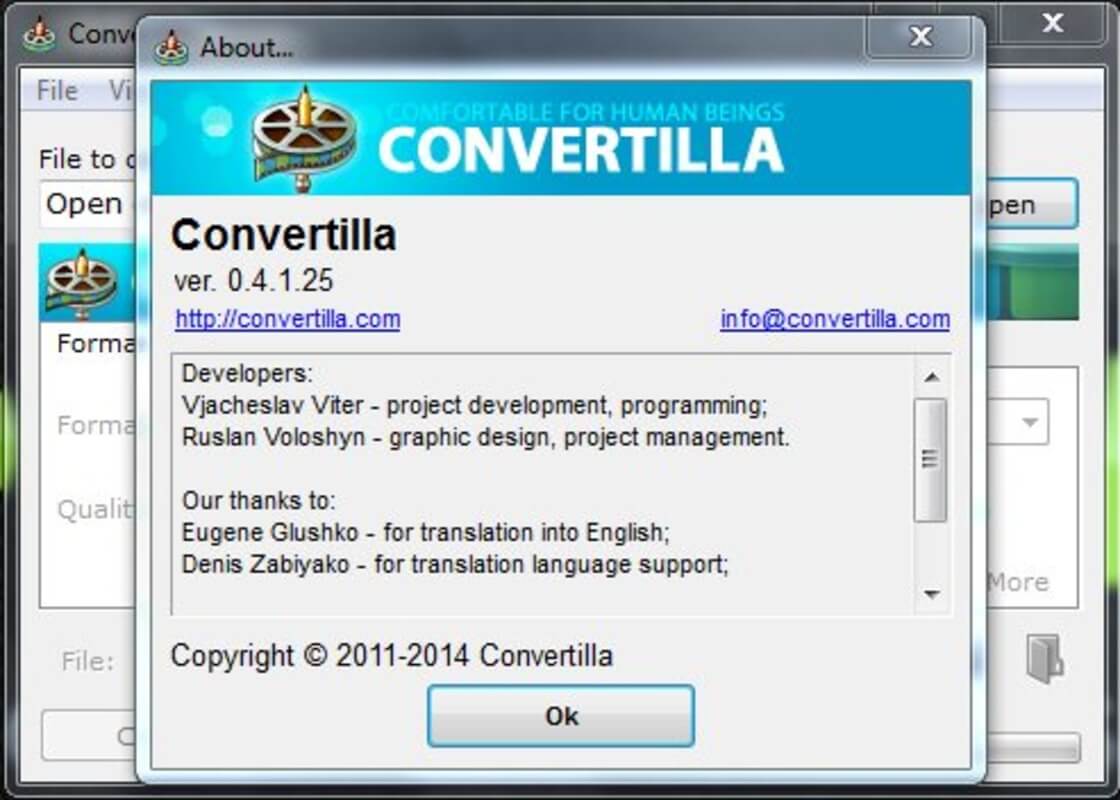
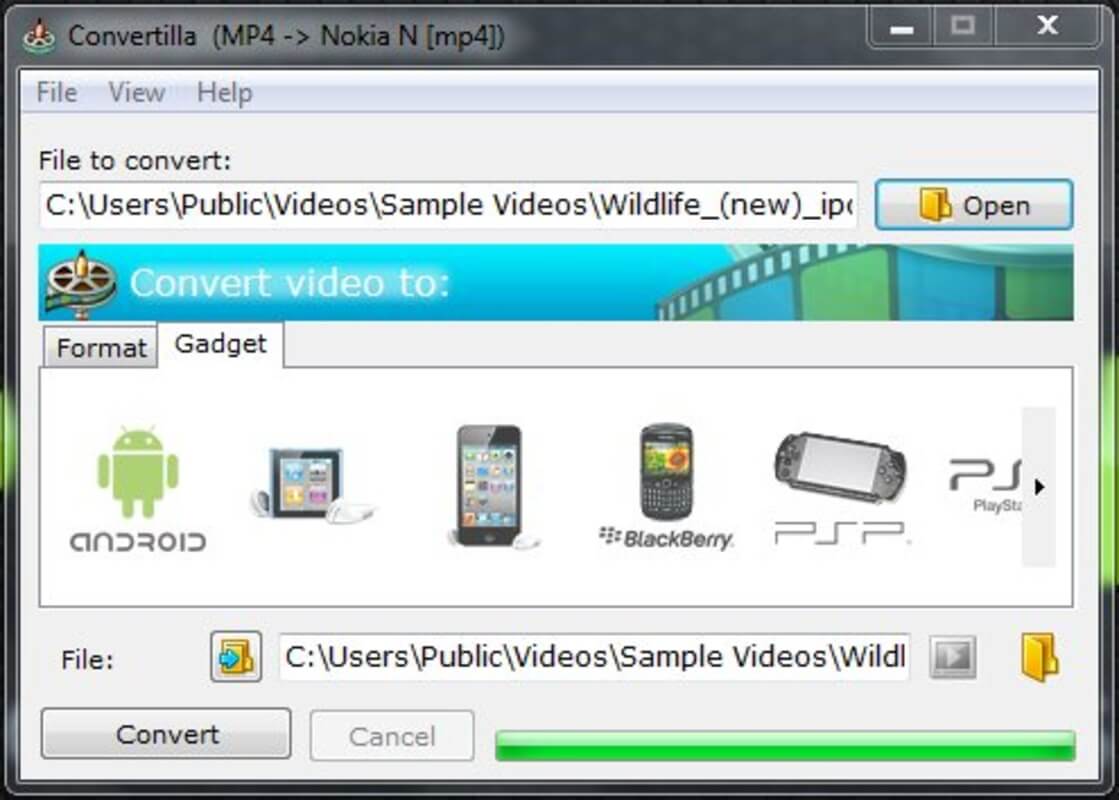
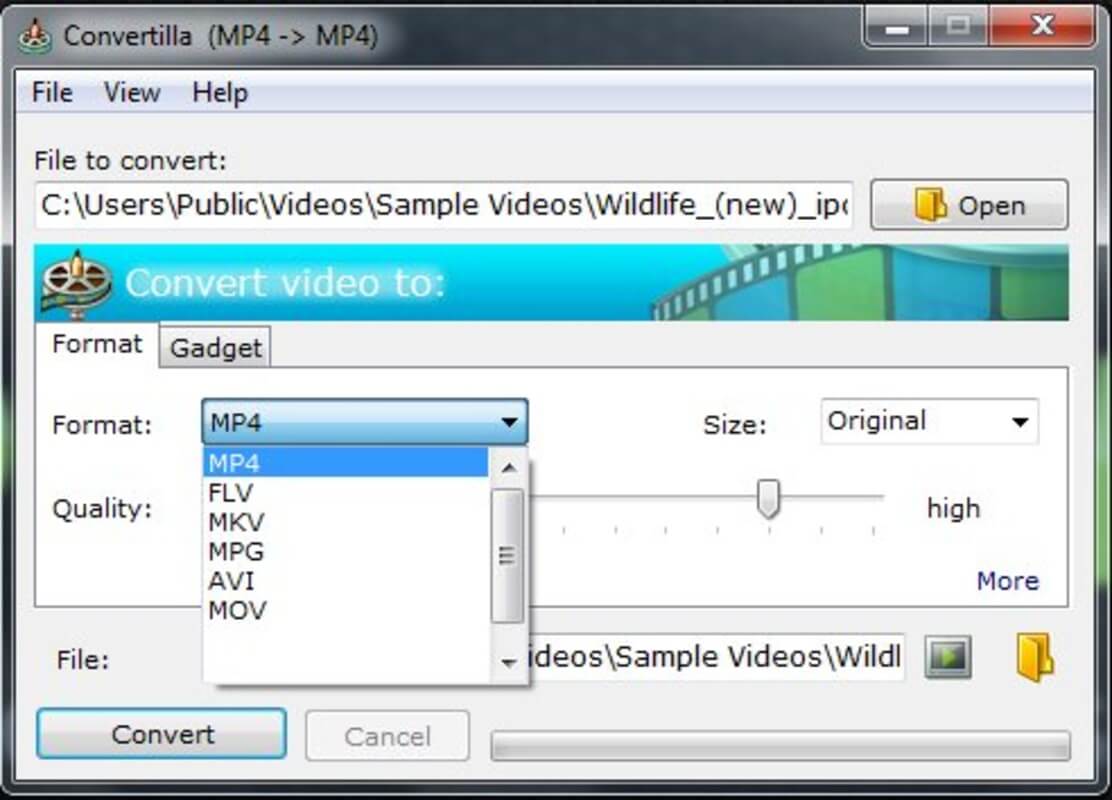
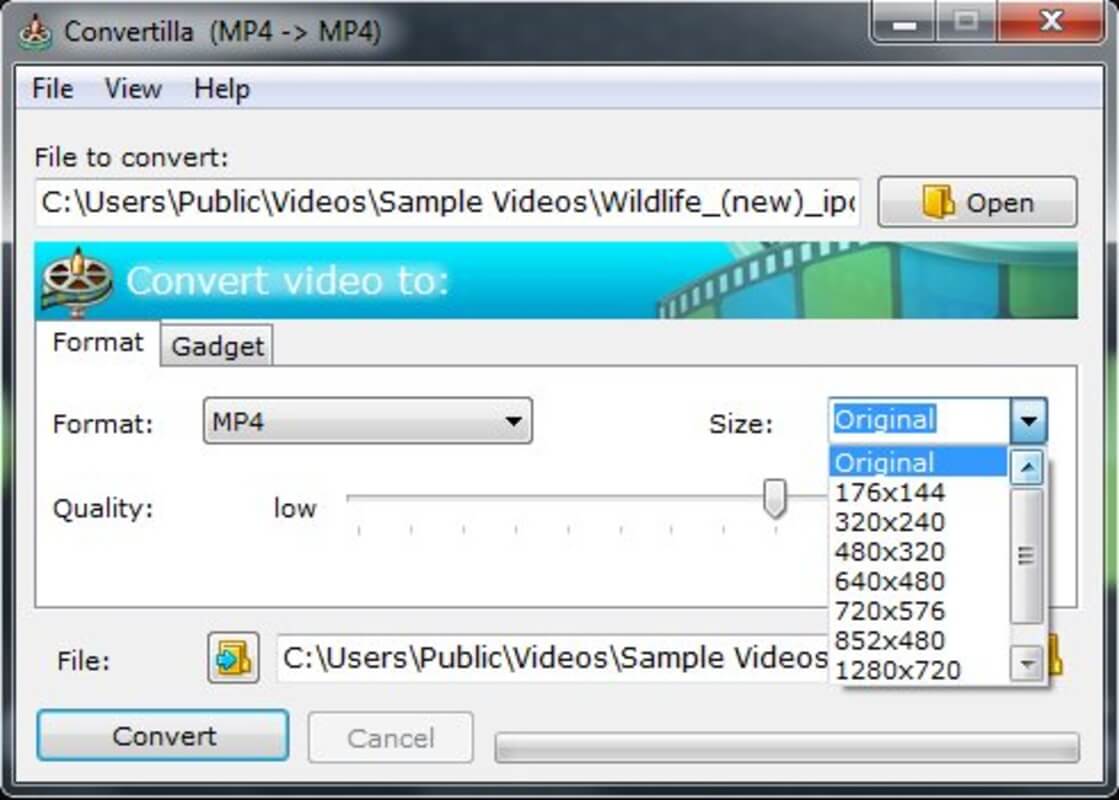
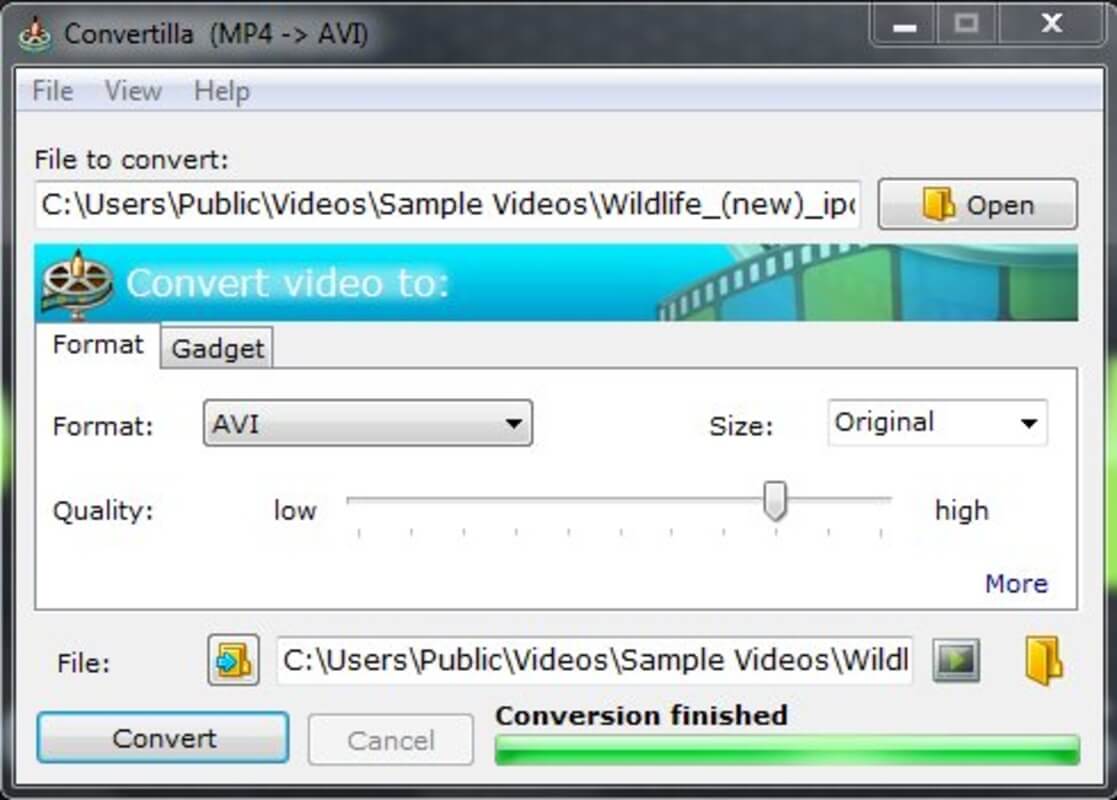
Возможности
- Функция выбора разрешения и качества видео позволит сжать контент, чтобы сэкономить место на карте памяти смартфона.
- Скачать Convertilla бесплатно стоит для конвертации любого ролика под различные гаджеты – как мобильные, так и стационарные.
- Конвертер Convertilla тесно интегрирован с программой для закачки Download Master, что позволит изменять формат роликов сразу после их загрузки с YouTube или другого сервиса.
Преимущества
- Низкие требования к железу позволят конвертировать видеоролики на слабых ПК.
- Convertilla работает на 32- и 64-битных операционных системах вплоть до Windows 2000.
- Приложение для конвертирования Convertilla вы сможете скачать полностью бесплатно прямо с официального сайта: утилита распространяется свободно для домашнего и офисного использования.
- Русскоязычный интерфейс упростит освоение программы для кодирования роликов.
Недостатки
- Convertilla давно не обновляется, из-за чего поддержка современных кодеков отсутствует.
- В приложении нет встроенного функционала для монтажа видео.
Источник: screen-recording.ru
Что за программа convertilla
Бесплатный конвертер медиафайлов, поддерживающий распространенные форматы музыкальных и видеозаписей. При работе с видеороликами Конвертилла позволяет указать формат, разрешение, соотношение сторон и качество финального видеофайла. Из «изюминок» программы следует выделить возможность обрезки звука из видеозаписей и наличие пресетов для разных мобильных гаджетов.
Возможности:
- преобразование медиаконтента;
- поддержка актуальных типов файлов;
- интегрированные шаблоны;
- удаления звукового ряда;
- индикация хода процесса трансформации.
Принцип работы
Процесс инсталляции программы стандартный.
Для добавления медиафайла воспользуйтесь кнопкой Открыть. После этого во вкладке Формат вы можете задать конечный формат файла, разрешение видео, качество финального объекта. С помощью кнопки Дополнительно можно вырезать звук из видеофайла, а также сохранить пропорцию сторон.
Рядом находится вкладка Устройство. Здесь вы можете кликнуть на один из указанных значков и выбрать соответствующий пресет. Редактировать уже готовый шаблон нет возможности.
Путь к конечному файлу задается в соответствующем блоке Файл, расположенном внизу окна программы. Для начал процесса преобразования следует нажать на кнопку Конвертировать.
Обратим внимание на то, что объекты в интерфейс можно добавлять лишь единичные объекты.
Плюсы:
- бесплатность;
- регулировка качества конечного файла вручную посредством ползунка;
- меню на русском языке;
- относительно небольшой объем файла-установщика.
Минусы:
- нет пакетного режима конвертации;
- ограниченная поддержка современных форматов;
- устаревшие пресеты;
- максимальное конечное разрешение видеоролика — 1080p.
Новая версия программы для конвертации видео Convertilla порадует меню на русском языке и универсальностью — она подойдет для разных версий ОС начиная с Windows 2000. Конвертер не требователен к ресурсам и, главное, абсолютно бесплатен на всех этапах использования. Этот факт выгодно выделяет его на фоне подобных продуктов.
Аналоги:
- Format Factory — многофункциональный Free-софт для преобразования медиафайлов;
- Movavi Video Converter — мощный видеоконвертер, совместимый с трехмерным контентом.
Источник: softobase.com